Activiteitenmonitor openen in SQL Server Management Studio (SSMS)
- 05/08/2016
- 2 minuten om te lezen
-
-
 W
W -
 T
T -
 M
M -
 j
j -
 M
M -
+1
-
Is van toepassing op: ![]() SQL Server (alle ondersteunde versies)
SQL Server (alle ondersteunde versies)
Activity Monitor voert query’s uit op de bewaakte instantie om informatie te verkrijgen voor de weergavevensters van Activity Monitor. Als het vernieuwingsinterval is ingesteld op minder dan 10 seconden, kan de tijd die wordt gebruikt om deze query’s uit te voeren de serverprestaties beïnvloeden.
Controleer uw rechten!
Om de daadwerkelijke activiteit te zien, moet u hebben VIEW SERVER STATE toestemming. Om de sectie Gegevensbestand-I / O van Activity Monitor te kunnen bekijken, moet u naast VIEW SERVER STATE de machtiging CREATE DATABASE, ALTER ANY DATABASE of VIEW ANY DEFINITION hebben.
Om een proces te KILLEN, moet een gebruiker lid zijn van de vaste serverrollen sysadmin of processadmin.
Activity Monitor openen
Sneltoets
- Typ CTRL + ALT + A om Activity te openen Monitor op elk moment.
Hint! Beweeg over een pictogram in SSMS om te zien wat het is en welke sneltoets het activeert!
Toolbar
Vanuit de standaardwerkbalk, klik op het pictogram Activity Monitor. Het bevindt zich in het midden, net rechts van de knoppen voor ongedaan maken / opnieuw uitvoeren. ![]()
Vul het dialoogvenster Verbinden met server in als u nog niet bent verbonden met een exemplaar van SQL Server dat u wilt controleren.
Start Activity Monitor en Object Explorer bij het opstarten
-
Klik in het menu Extra op Opties.
-
Vouw in het dialoogvenster Opties Omgeving uit en selecteer vervolgens Opstarten.
-
Selecteer in de vervolgkeuzelijst Bij opstarten Object openen Verkenner en activiteitenmonitor.
-
Klik op OK.
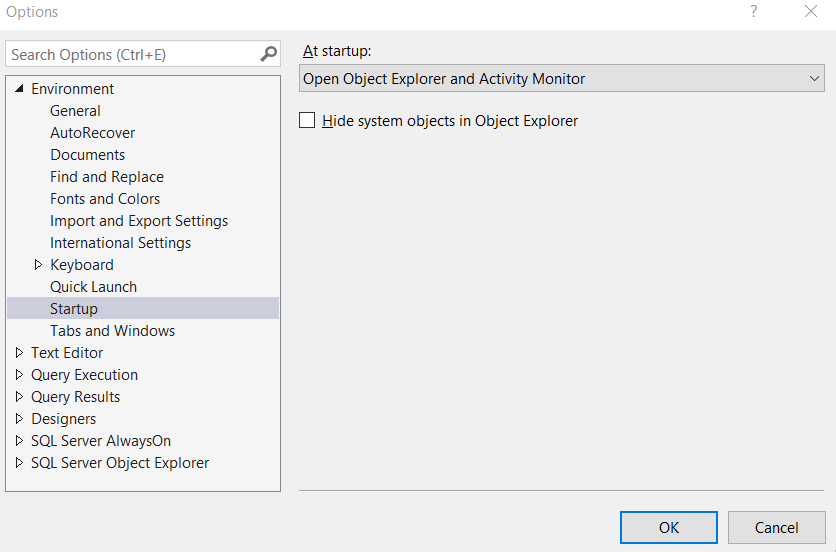
Stel het vernieuwingsinterval van de Activity Monitor in
-
Open de Activity Monitor.
-
Klik met de rechtermuisknop op Overzicht, selecteer Vernieuwingsinterval en selecteer vervolgens het interval waarin Activity Monitor nieuwe instantie-informatie moet verkrijgen.